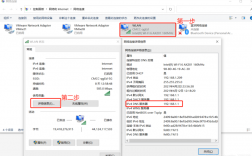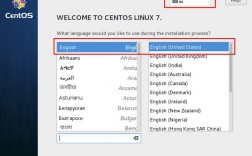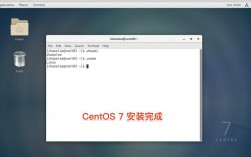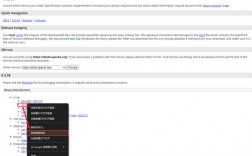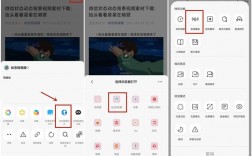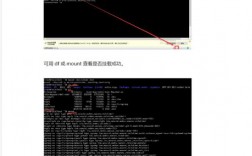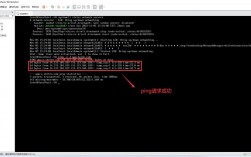CentOS 7 教程
CentOS 7 是一个企业级的 Linux 发行版,广泛应用于服务器和开发环境,本文将详细介绍如何在虚拟机中安装 CentOS 7,并涵盖一些基本的操作和配置。
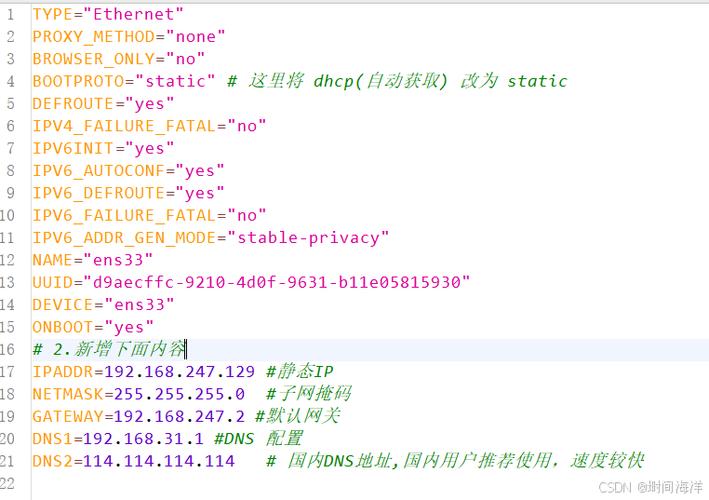
一、准备工作
1、镜像文件:从官网或其他推荐的镜像源下载 CentOS 7 的 ISO 文件,推荐使用 CentOS7x86_64DVD1.iso。
2、虚拟机软件:常用的有 VMware Workstation 或 VirtualBox。
二、创建虚拟机
1. 打开 VMware Workstation
点击“文件”→“新建虚拟机”,然后选择“自定义”。
默认设置,点击“下一步”。
选择“稍后安装操作系统”,点击“下一步”。
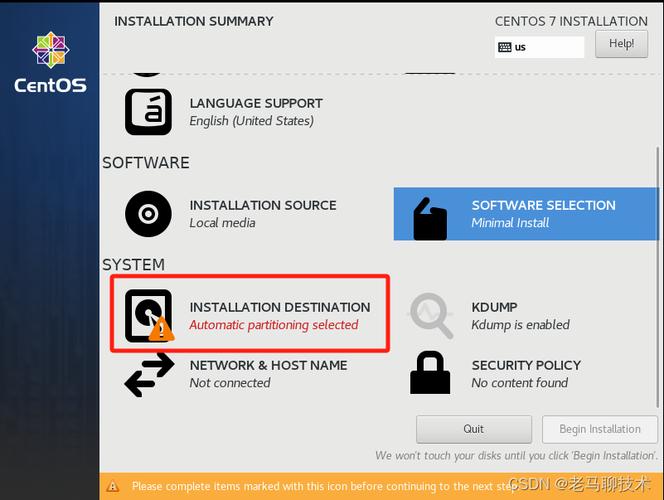
选择“Linux”,版本为“CentOS 7 64位”,点击“下一步”。
命名虚拟机(centos7),并选择安装位置,点击“下一步”。
2. 硬件配置
处理器:一般设置为 2 个处理器核心。
内存:建议至少 2GB。
网络类型:桥接网络(使虚拟机与主机在同一网络)。
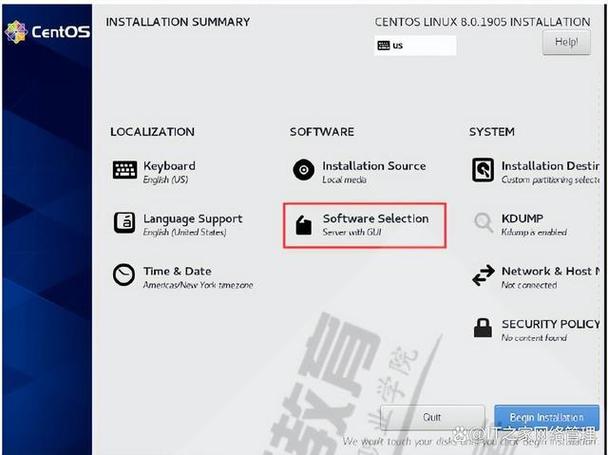
I/O 控制器类型:默认。
磁盘类型:默认。
磁盘:创建新的虚拟磁盘,大小建议 100GB 以上。
其他硬件:删除不需要的硬件如 USB 控制器、声卡等。
三、安装 CentOS 7
1. 加载 ISO 镜像文件
进入虚拟机设置,选择“CD/DVD”,选择“使用 ISO 映像文件”,加载之前下载的 CentOS 7 ISO 文件。
2. 启动虚拟机
启动虚拟机,选择“Install CentOS 7”,按回车键。
语言选择“English”,点击“Continue”。
3. 安装总览
时区:选择“Asia/Shanghai”,点击“Done”。
键盘:默认是 English (US),点击“Done”。
语言支持:可以选择默认的 English,也可以添加 Chinese 支持。
安装源:选择“Local media”(本地媒体文件)。
软件安装选择:根据需求选择“Minimal install”(最小化安装)或“Server with GUI”(带图形界面的服务器)。
4. 系统分区
选中虚拟硬盘,点击“Other Storage Options”→“Partitioning”→“I will configure partitioning”(自定义分区)。
点击“Standard Partition”(标准分区),左下角点击“+”添加分区。
/boot区:200MB,文件系统类型为 ext4。
swap交换分区:内存小于 2GB 时设置为内存的 2 倍,否则与内存大小一致。
/根分区:剩余所有空间。
完成分区后点击“Done”。
5. 网络和主机名设置
设置主机名(centos7)。
设置网络连接方式,通常选择“Bridged”(桥接模式)。
6. 设置 root 密码和用户
设置管理员 root 密码,务必记住。
创建一个普通用户(可选)。
7. 开始安装
确认所有设置无误后,点击“Begin Installation”,等待安装完成。
安装完成后点击“Reboot”重启系统。
四、登录和使用
1. 初次登录
重启后,输入用户名和密码登录系统。
可以通过命令行或图形界面进行操作。
2. 基本命令
更新系统:sudo yum update
查看系统信息:uname a、lsb_release a
关机:sudo shutdown h now
重启:sudo reboot
查看网络配置:ifconfig 或ip a
五、常见问题解答(FAQs)
Q1. 如何更改 CentOS 7 的软件源?
A1. 编辑/etc/yum.repos.d/CentOSBase.repo 文件,更改 baseurl 为推荐的镜像源,例如清华大学开源镜像站:
[base] name=CentOS$releasever Base baseurl=http://mirrors.tuna.tsinghua.edu.cn/centos/$releasever/os/$basearch/ gpgcheck=1 gpgkey=http://mirrors.tuna.tsinghua.edu.cn/centos/RPMGPGKEYCentOS7
Q2. 如何安装图形界面?
A2. 如果初始安装时选择了最小化安装,可以通过以下命令安装图形界面:
sudo yum groupinstall "GNOME Desktop" "Graphical Administration Tools" sudo systemctl setdefault graphical.target sudo reboot
该命令会安装 GNOME 桌面环境和基本的图形管理工具,并将默认运行级别设置为图形界面。
通过上述步骤,您已经成功安装了 CentOS 7,并且了解了基本的配置和使用,如果在使用过程中遇到问题,可以参考官方文档或相关技术社区获取更多帮助。